Alfa Romeo MiTo 2019 Instrukcja obsŇāugi (in Polish)
Manufacturer: ALFA ROMEO, Model Year: 2019, Model line: MiTo, Model: Alfa Romeo MiTo 2019Pages: 228, PDF Size: 5.92 MB
Page 201 of 228
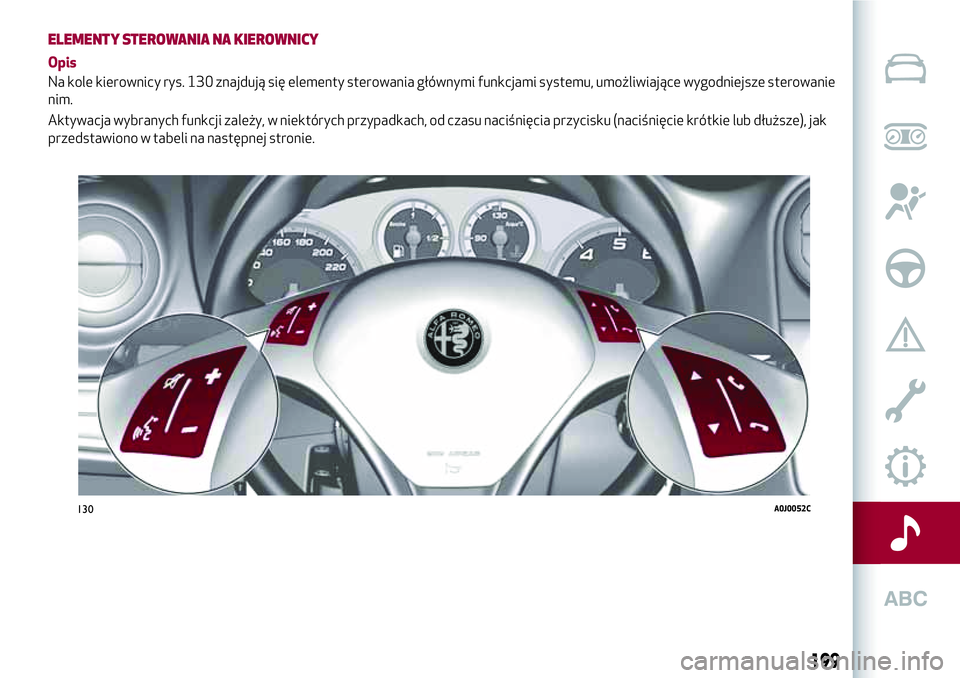
ELEMENTY STEROWANIA NA KIEROWNICY
Opis
Na kole kierownicy rys. 130 znajdujńÖ sińô elementy sterowania gŇā√≥wnymi funkcjami systemu, umoŇľliwiajńÖce wygodniejsze sterowanie
nim.
Aktywacja wybranych funkcji zaleŇľy, w niekt√≥rych przypadkach, od czasu naciŇõnińôcia przycisku (naciŇõnińôcie kr√≥tkie lub dŇāuŇľsze), jak
przedstawiono w tabeli na nastńôpnej stronie.
130A0J0052C
199
Page 202 of 228
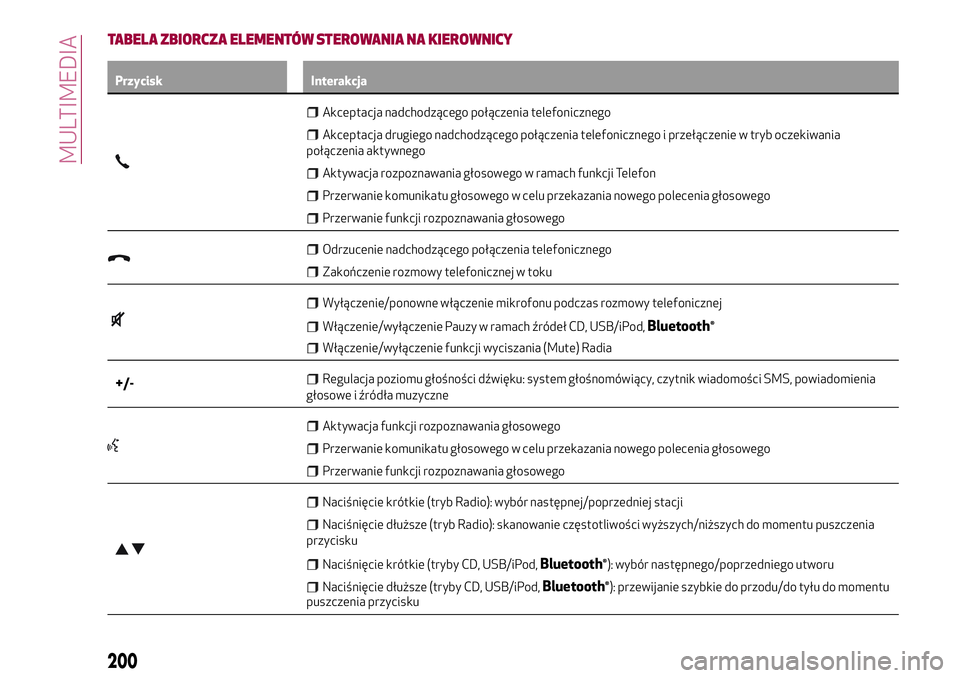
TABELA ZBIORCZA ELEMENT√ďW STEROWANIA NA KIEROWNICY
Przycisk Interakcja
Akceptacja nadchodzńÖcego poŇāńÖczenia telefonicznego
Akceptacja drugiego nadchodzńÖcego poŇāńÖczenia telefonicznego i przeŇāńÖczenie w tryb oczekiwania
poŇāńÖczenia aktywnego
Aktywacja rozpoznawania gŇāosowego w ramach funkcji Telefon
Przerwanie komunikatu gŇāosowego w celu przekazania nowego polecenia gŇāosowego
Przerwanie funkcji rozpoznawania gŇāosowego
Odrzucenie nadchodzńÖcego poŇāńÖczenia telefonicznego
ZakoŇĄczenie rozmowy telefonicznej w toku
WyŇāńÖczenie/ponowne wŇāńÖczenie mikrofonu podczas rozmowy telefonicznej
WŇāńÖczenie/wyŇāńÖczenie Pauzy w ramach Ňļr√≥deŇā CD, USB/iPod,Bluetooth¬ģ
WŇāńÖczenie/wyŇāńÖczenie funkcji wyciszania (Mute) Radia
+/-Regulacja poziomu gŇāoŇõnoŇõci dŇļwińôku: system gŇāoŇõnom√≥wińÖcy, czytnik wiadomoŇõci SMS, powiadomienia
gŇāosowe i Ňļr√≥dŇāa muzyczne
Aktywacja funkcji rozpoznawania gŇāosowego
Przerwanie komunikatu gŇāosowego w celu przekazania nowego polecenia gŇāosowego
Przerwanie funkcji rozpoznawania gŇāosowego
NaciŇõnińôcie kr√≥tkie (tryb Radio): wyb√≥r nastńôpnej/poprzedniej stacji
NaciŇõnińôcie dŇāuŇľsze (tryb Radio): skanowanie czńôstotliwoŇõci wyŇľszych/niŇľszych do momentu puszczenia
przycisku
NaciŇõnińôcie kr√≥tkie (tryby CD, USB/iPod,Bluetooth¬ģ): wyb√≥r nastńôpnego/poprzedniego utworu
NaciŇõnińôcie dŇāuŇľsze (tryby CD, USB/iPod,Bluetooth¬ģ): przewijanie szybkie do przodu/do tyŇāu do momentu
puszczenia przycisku
200
MULTIMEDIA
Page 203 of 228
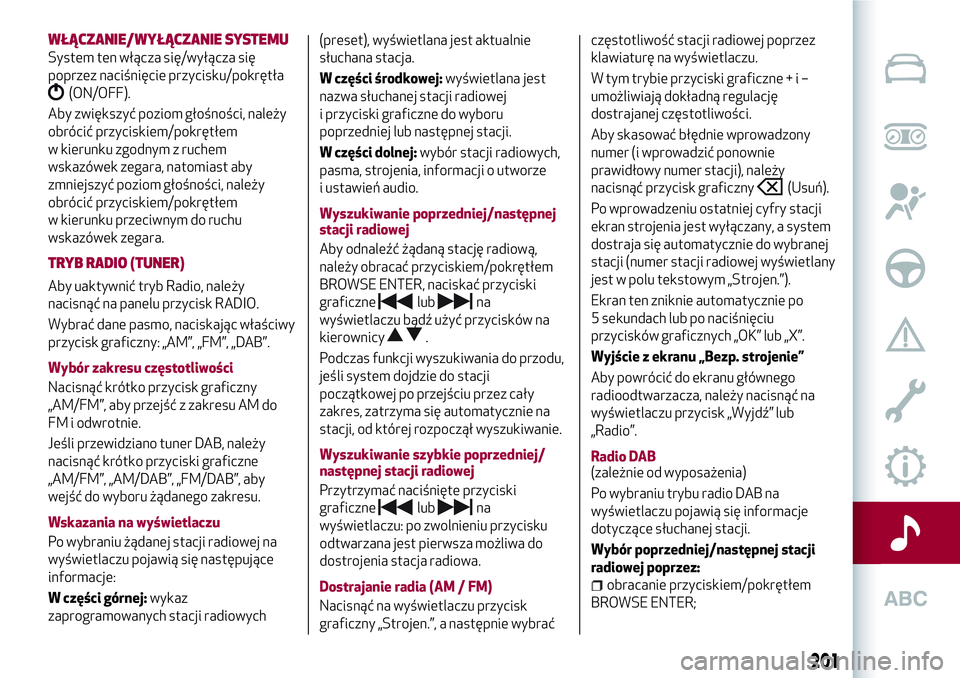
WŇĀńĄCZANIE/WYŇĀńĄCZANIESYSTEMU
System ten wŇāńÖcza sińô/wyŇāńÖcza sińô
poprzez naciŇõnińôcie przycisku/pokrńôtŇāa
(ON/OFF).
Aby zwińôkszyńá poziom gŇāoŇõnoŇõci, naleŇľy
obr√≥cińá przyciskiem/pokrńôtŇāem
w kierunku zgodnym z ruchem
wskazówek zegara, natomiast aby
zmniejszyńá poziom gŇāoŇõnoŇõci, naleŇľy
obr√≥cińá przyciskiem/pokrńôtŇāem
w kierunku przeciwnym do ruchu
wskazówek zegara.
TRYB RADIO (TUNER)
Aby uaktywnińá tryb Radio, naleŇľy
nacisnńÖńá na panelu przycisk RADIO.
Wybrańá dane pasmo, naciskajńÖc wŇāaŇõciwy
przycisk graficzny: ‚ÄěAM‚ÄĚ, ‚ÄěFM‚ÄĚ, ‚ÄěDAB‚ÄĚ.
Wyb√≥r zakresu czńôstotliwoŇõci
NacisnńÖńá kr√≥tko przycisk graficzny
‚ÄěAM/FM‚ÄĚ, aby przejŇõńá z zakresu AM do
FM i odwrotnie.
JeŇõli przewidziano tuner DAB, naleŇľy
nacisnńÖńá kr√≥tko przyciski graficzne
‚ÄěAM/FM‚ÄĚ, ‚ÄěAM/DAB‚ÄĚ, ‚ÄěFM/DAB‚ÄĚ, aby
wejŇõńá do wyboru ŇľńÖdanego zakresu.
Wskazania na wyŇõwietlaczu
Po wybraniu ŇľńÖdanej stacji radiowej na
wyŇõwietlaczu pojawińÖ sińô nastńôpujńÖce
informacje:
W czńôŇõci g√≥rnej:wykaz
zaprogramowanych stacji radiowych(preset), wyŇõwietlana jest aktualnie
sŇāuchana stacja.
W czńôŇõci Ňõrodkowej:wyŇõwietlana jest
nazwa sŇāuchanej stacji radiowej
i przyciski graficzne do wyboru
poprzedniej lub nastńôpnej stacji.
W czńôŇõci dolnej:wyb√≥r stacji radiowych,
pasma, strojenia, informacji o utworze
i ustawieŇĄ audio.
Wyszukiwanie poprzedniej/nastńôpnej
stacji radiowej
Aby odnaleŇļńá ŇľńÖdanńÖ stacjńô radiowńÖ,
naleŇľy obracańá przyciskiem/pokrńôtŇāem
BROWSE ENTER, naciskańá przyciski
graficznelubna
wyŇõwietlaczu bńÖdŇļ uŇľyńá przycisk√≥w na
kierownicy
.
Podczas funkcji wyszukiwania do przodu,
jeŇõli system dojdzie do stacji
poczńÖtkowej po przejŇõciu przez caŇāy
zakres, zatrzyma sińô automatycznie na
stacji, od kt√≥rej rozpoczńÖŇā wyszukiwanie.
Wyszukiwanie szybkie poprzedniej/
nastńôpnej stacji radiowej
Przytrzymańá naciŇõnińôte przyciski
graficzne
lubna
wyŇõwietlaczu: po zwolnieniu przycisku
odtwarzana jest pierwsza moŇľliwa do
dostrojenia stacja radiowa.
Dostrajanie radia (AM / FM)
NacisnńÖńá na wyŇõwietlaczu przycisk
graficzny ‚ÄěStrojen.‚ÄĚ, a nastńôpnie wybrańáczńôstotliwoŇõńá stacji radiowej poprzez
klawiaturńô na wyŇõwietlaczu.
W tym trybie przyciski graficzne+i‚Äď
umoŇľliwiajńÖ dokŇāadnńÖ regulacjńô
dostrajanej czńôstotliwoŇõci.
Aby skasowańá bŇāńôdnie wprowadzony
numer (i wprowadzińá ponownie
prawidŇāowy numer stacji), naleŇľy
nacisnńÖńá przycisk graficzny
(UsuŇĄ).
Po wprowadzeniu ostatniej cyfry stacji
ekran strojenia jest wyŇāńÖczany, a system
dostraja sińô automatycznie do wybranej
stacji (numer stacji radiowej wyŇõwietlany
jest w polu tekstowym ‚ÄěStrojen.‚ÄĚ).
Ekran ten zniknie automatycznie po
5 sekundach lub po naciŇõnińôciu
przycisk√≥w graficznych ‚ÄěOK‚ÄĚ lub ‚ÄěX‚ÄĚ.
WyjŇõcie z ekranu ‚ÄěBezp. strojenie‚ÄĚ
Aby powr√≥cińá do ekranu gŇā√≥wnego
radioodtwarzacza, naleŇľy nacisnńÖńá na
wyŇõwietlaczu przycisk ‚ÄěWyjdŇļ‚ÄĚ lub
‚ÄěRadio‚ÄĚ.
Radio DAB
(zaleŇľnie od wyposaŇľenia)
Po wybraniu trybu radio DAB na
wyŇõwietlaczu pojawińÖ sińô informacje
dotyczńÖce sŇāuchanej stacji.
Wyb√≥r poprzedniej/nastńôpnej stacji
radiowej poprzez:
obracanie przyciskiem/pokrńôtŇāem
BROWSE ENTER;
201
Page 204 of 228
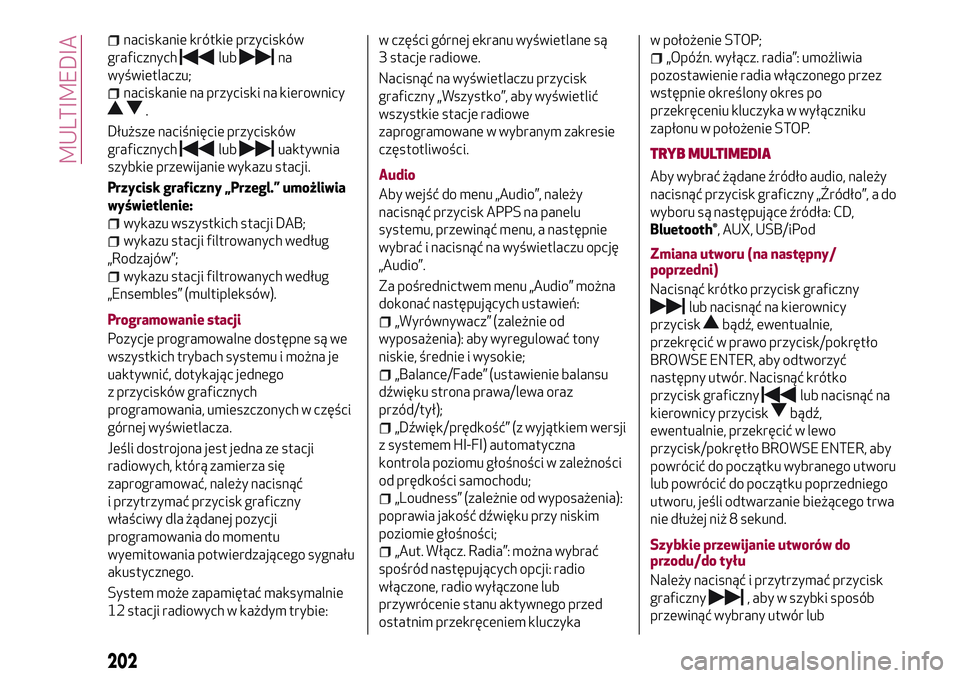
naciskanie krótkie przycisków
graficznych
lubna
wyŇõwietlaczu;
naciskanie na przyciski na kierownicy
.
DŇāuŇľsze naciŇõnińôcie przycisk√≥w
graficznych
lubuaktywnia
szybkie przewijanie wykazu stacji.
Przycisk graficzny ‚ÄěPrzegl.‚ÄĚ umoŇľliwia
wyŇõwietlenie:
wykazu wszystkich stacji DAB;
wykazu stacji filtrowanych wedŇāug
‚ÄěRodzaj√≥w‚ÄĚ;
wykazu stacji filtrowanych wedŇāug
‚ÄěEnsembles‚ÄĚ (multipleks√≥w).
Programowanie stacji
Pozycje programowalne dostńôpne sńÖ we
wszystkich trybach systemu i moŇľna je
uaktywnińá, dotykajńÖc jednego
z przycisków graficznych
programowania, umieszczonych w czńôŇõci
g√≥rnej wyŇõwietlacza.
JeŇõli dostrojona jest jedna ze stacji
radiowych, kt√≥rńÖ zamierza sińô
zaprogramowańá, naleŇľy nacisnńÖńá
i przytrzymańá przycisk graficzny
wŇāaŇõciwy dla ŇľńÖdanej pozycji
programowania do momentu
wyemitowania potwierdzajńÖcego sygnaŇāu
akustycznego.
System moŇľe zapamińôtańá maksymalnie
12 stacji radiowych w kaŇľdym trybie:w czńôŇõci g√≥rnej ekranu wyŇõwietlane sńÖ
3 stacje radiowe.
NacisnńÖńá na wyŇõwietlaczu przycisk
graficzny ‚ÄěWszystko‚ÄĚ, aby wyŇõwietlińá
wszystkie stacje radiowe
zaprogramowane w wybranym zakresie
czńôstotliwoŇõci.
Audio
Aby wejŇõńá do menu ‚ÄěAudio‚ÄĚ, naleŇľy
nacisnńÖńá przycisk APPS na panelu
systemu, przewinńÖńá menu, a nastńôpnie
wybrańá i nacisnńÖńá na wyŇõwietlaczu opcjńô
‚ÄěAudio‚ÄĚ.
Za poŇõrednictwem menu ‚ÄěAudio‚ÄĚ moŇľna
dokonańá nastńôpujńÖcych ustawieŇĄ:
‚ÄěWyr√≥wnywacz‚ÄĚ (zaleŇľnie od
wyposaŇľenia): aby wyregulowańá tony
niskie, Ňõrednie i wysokie;
‚ÄěBalance/Fade‚ÄĚ (ustawienie balansu
dŇļwińôku strona prawa/lewa oraz
prz√≥d/tyŇā);
‚ÄěDŇļwińôk/prńôdkoŇõńá‚ÄĚ (z wyjńÖtkiem wersji
z systemem HI-FI) automatyczna
kontrola poziomu gŇāoŇõnoŇõci w zaleŇľnoŇõci
od prńôdkoŇõci samochodu;
‚ÄěLoudness‚ÄĚ (zaleŇľnie od wyposaŇľenia):
poprawia jakoŇõńá dŇļwińôku przy niskim
poziomie gŇāoŇõnoŇõci;
‚ÄěAut. WŇāńÖcz. Radia‚ÄĚ: moŇľna wybrańá
spoŇõr√≥d nastńôpujńÖcych opcji: radio
wŇāńÖczone, radio wyŇāńÖczone lub
przywrócenie stanu aktywnego przed
ostatnim przekrńôceniem kluczykaw poŇāoŇľenie STOP;
‚ÄěOp√≥Ňļn. wyŇāńÖcz. radia‚ÄĚ: umoŇľliwia
pozostawienie radia wŇāńÖczonego przez
wstńôpnie okreŇõlony okres po
przekrńôceniu kluczyka w wyŇāńÖczniku
zapŇāonu w poŇāoŇľenie STOP.
TRYB MULTIMEDIA
Aby wybrańá ŇľńÖdane Ňļr√≥dŇāo audio, naleŇľy
nacisnńÖńá przycisk graficzny ‚ÄěŇĻr√≥dŇāo‚ÄĚ, a do
wyboru sńÖ nastńôpujńÖce Ňļr√≥dŇāa: CD,
Bluetooth¬ģ, AUX, USB/iPod
Zmiana utworu (na nastńôpny/
poprzedni)
NacisnńÖńá kr√≥tko przycisk graficzny
lub nacisnńÖńá na kierownicy
przycisk
bńÖdŇļ, ewentualnie,
przekrńôcińá w prawo przycisk/pokrńôtŇāo
BROWSE ENTER, aby odtworzyńá
nastńôpny utw√≥r. NacisnńÖńá kr√≥tko
przycisk graficzny
lub nacisnńÖńá na
kierownicy przycisk
bńÖdŇļ,
ewentualnie, przekrńôcińá w lewo
przycisk/pokrńôtŇāo BROWSE ENTER, aby
powr√≥cińá do poczńÖtku wybranego utworu
lub powr√≥cińá do poczńÖtku poprzedniego
utworu, jeŇõli odtwarzanie bieŇľńÖcego trwa
nie dŇāuŇľej niŇľ 8 sekund.
Szybkie przewijanie utworów do
przodu/do tyŇāu
NaleŇľy nacisnńÖńá i przytrzymańá przycisk
graficzny
, aby w szybki sposób
przewinńÖńá wybrany utw√≥r lub
202
MULTIMEDIA
Page 205 of 228
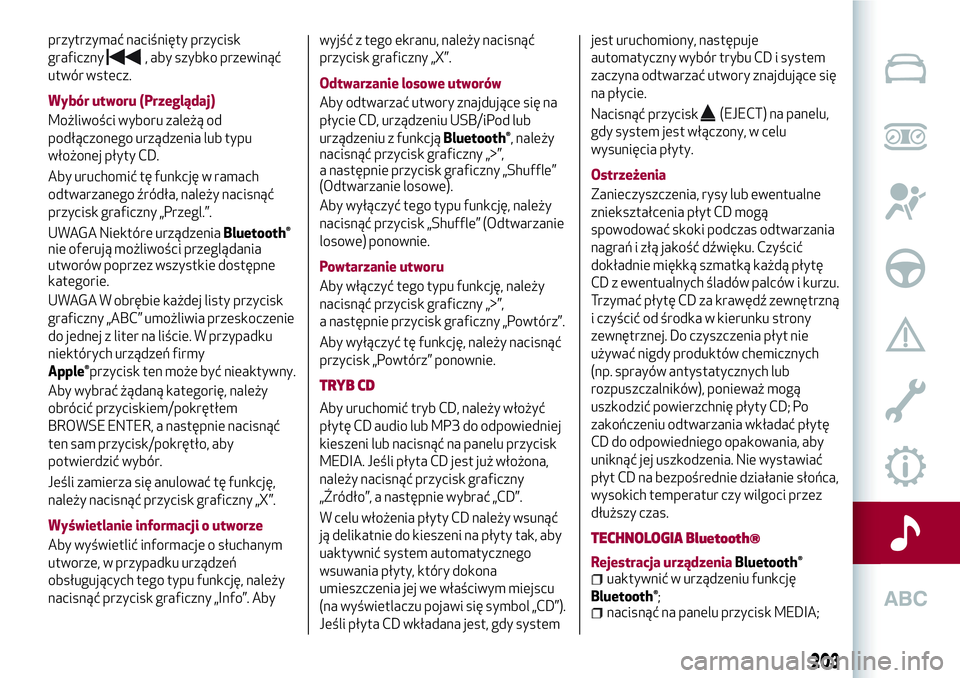
przytrzymańá naciŇõnińôty przycisk
graficzny
, aby szybko przewinńÖńá
utwór wstecz.
Wyb√≥r utworu (PrzeglńÖdaj)
MoŇľliwoŇõci wyboru zaleŇľńÖ od
podŇāńÖczonego urzńÖdzenia lub typu
wŇāoŇľonej pŇāyty CD.
Aby uruchomińá tńô funkcjńô w ramach
odtwarzanego Ňļr√≥dŇāa, naleŇľy nacisnńÖńá
przycisk graficzny ‚ÄěPrzegl.‚ÄĚ.
UWAGA Niekt√≥re urzńÖdzenia
Bluetooth¬ģ
nie oferujńÖ moŇľliwoŇõci przeglńÖdania
utwor√≥w poprzez wszystkie dostńôpne
kategorie.
UWAGA W obrńôbie kaŇľdej listy przycisk
graficzny ‚ÄěABC‚ÄĚ umoŇľliwia przeskoczenie
do jednej z liter na liŇõcie. W przypadku
niekt√≥rych urzńÖdzeŇĄ firmy
Apple¬ģprzycisk ten moŇľe byńá nieaktywny.
Aby wybrańá ŇľńÖdanńÖ kategorińô, naleŇľy
obr√≥cińá przyciskiem/pokrńôtŇāem
BROWSE ENTER, a nastńôpnie nacisnńÖńá
ten sam przycisk/pokrńôtŇāo, aby
potwierdzińá wyb√≥r.
JeŇõli zamierza sińô anulowańá tńô funkcjńô,
naleŇľy nacisnńÖńá przycisk graficzny ‚ÄěX‚ÄĚ.
WyŇõwietlanie informacji o utworze
Aby wyŇõwietlińá informacje o sŇāuchanym
utworze, w przypadku urzńÖdzeŇĄ
obsŇāugujńÖcych tego typu funkcjńô, naleŇľy
nacisnńÖńá przycisk graficzny ‚ÄěInfo‚ÄĚ. AbywyjŇõńá z tego ekranu, naleŇľy nacisnńÖńá
przycisk graficzny ‚ÄěX‚ÄĚ.
Odtwarzanie losowe utworów
Aby odtwarzańá utwory znajdujńÖce sińô na
pŇāycie CD, urzńÖdzeniu USB/iPod lub
urzńÖdzeniu z funkcjńÖ
Bluetooth¬ģ, naleŇľy
nacisnńÖńá przycisk graficzny ‚Äě>‚ÄĚ,
a nastńôpnie przycisk graficzny ‚ÄěShuffle‚ÄĚ
(Odtwarzanie losowe).
Aby wyŇāńÖczyńá tego typu funkcjńô, naleŇľy
nacisnńÖńá przycisk ‚ÄěShuffle‚ÄĚ (Odtwarzanie
losowe) ponownie.
Powtarzanie utworu
Aby wŇāńÖczyńá tego typu funkcjńô, naleŇľy
nacisnńÖńá przycisk graficzny ‚Äě>‚ÄĚ,
a nastńôpnie przycisk graficzny ‚ÄěPowt√≥rz‚ÄĚ.
Aby wyŇāńÖczyńá tńô funkcjńô, naleŇľy nacisnńÖńá
przycisk ‚ÄěPowt√≥rz‚ÄĚ ponownie.
TRYB CD
Aby uruchomińá tryb CD, naleŇľy wŇāoŇľyńá
pŇāytńô CD audio lub MP3 do odpowiedniej
kieszeni lub nacisnńÖńá na panelu przycisk
MEDIA. JeŇõli pŇāyta CD jest juŇľ wŇāoŇľona,
naleŇľy nacisnńÖńá przycisk graficzny
‚ÄěŇĻr√≥dŇāo‚ÄĚ, a nastńôpnie wybrańá ‚ÄěCD‚ÄĚ.
W celu wŇāoŇľenia pŇāyty CD naleŇľy wsunńÖńá
jńÖ delikatnie do kieszeni na pŇāyty tak, aby
uaktywnińá system automatycznego
wsuwania pŇāyty, kt√≥ry dokona
umieszczenia jej we wŇāaŇõciwym miejscu
(na wyŇõwietlaczu pojawi sińô symbol ‚ÄěCD‚ÄĚ).
JeŇõli pŇāyta CD wkŇāadana jest, gdy systemjest uruchomiony, nastńôpuje
automatyczny wybór trybu CD i system
zaczyna odtwarzańá utwory znajdujńÖce sińô
na pŇāycie.
NacisnńÖńá przycisk
(EJECT) na panelu,
gdy system jest wŇāńÖczony, w celu
wysunińôcia pŇāyty.
OstrzeŇľenia
Zanieczyszczenia, rysy lub ewentualne
znieksztaŇācenia pŇāyt CD mogńÖ
spowodowańá skoki podczas odtwarzania
nagraŇĄ i zŇāńÖ jakoŇõńá dŇļwińôku. CzyŇõcińá
dokŇāadnie mińôkkńÖ szmatkńÖ kaŇľdńÖ pŇāytńô
CD z ewentualnych Ňõlad√≥w palc√≥w i kurzu.
Trzymańá pŇāytńô CD za krawńôdŇļ zewnńôtrznńÖ
i czyŇõcińá od Ňõrodka w kierunku strony
zewnńôtrznej. Do czyszczenia pŇāyt nie
uŇľywańá nigdy produkt√≥w chemicznych
(np. sprayów antystatycznych lub
rozpuszczalnik√≥w), poniewaŇľ mogńÖ
uszkodzińá powierzchnińô pŇāyty CD; Po
zakoŇĄczeniu odtwarzania wkŇāadańá pŇāytńô
CD do odpowiedniego opakowania, aby
uniknńÖńá jej uszkodzenia. Nie wystawiańá
pŇāyt CD na bezpoŇõrednie dziaŇāanie sŇāoŇĄca,
wysokich temperatur czy wilgoci przez
dŇāuŇľszy czas.
TECHNOLOGIA Bluetooth¬ģ
Rejestracja urzńÖdzeniaBluetooth¬ģuaktywnińá w urzńÖdzeniu funkcjńô
Bluetooth¬ģ;nacisnńÖńá na panelu przycisk MEDIA;
203
Page 206 of 228
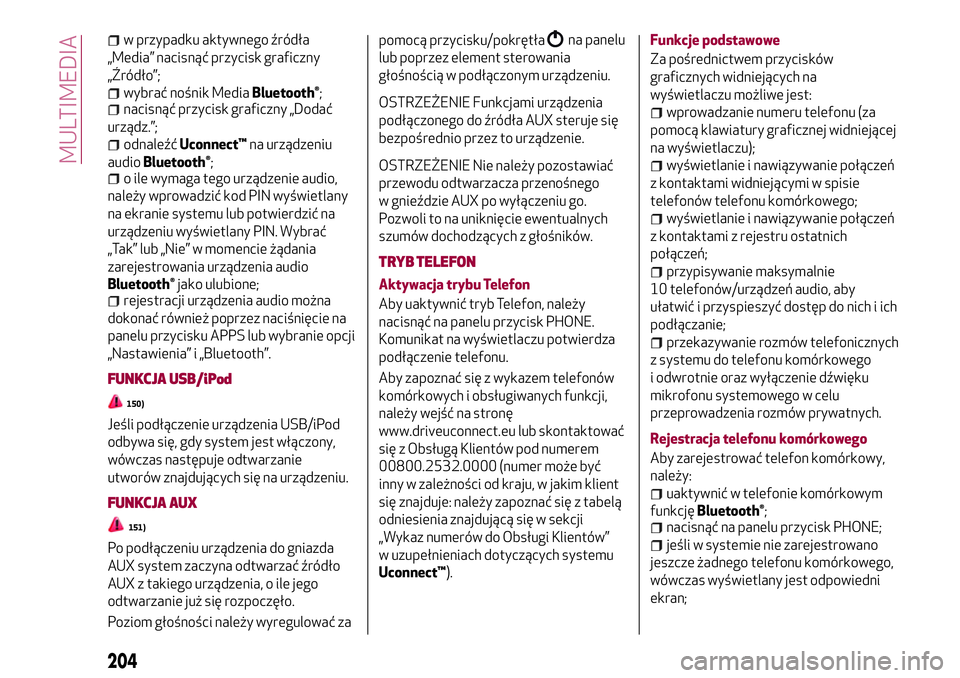
w przypadku aktywnego Ňļr√≥dŇāa
‚ÄěMedia‚ÄĚ nacisnńÖńá przycisk graficzny
‚ÄěŇĻr√≥dŇāo‚ÄĚ;
wybrańá noŇõnik MediaBluetooth¬ģ;nacisnńÖńá przycisk graficzny ‚ÄěDodańá
urzńÖdz.‚ÄĚ;
odnaleŇļńáUconnect‚ĄĘna urzńÖdzeniu
audio
Bluetooth¬ģ;o ile wymaga tego urzńÖdzenie audio,
naleŇľy wprowadzińá kod PIN wyŇõwietlany
na ekranie systemu lub potwierdzińá na
urzńÖdzeniu wyŇõwietlany PIN. Wybrańá
‚ÄěTak‚ÄĚ lub ‚ÄěNie‚ÄĚ w momencie ŇľńÖdania
zarejestrowania urzńÖdzenia audio
Bluetooth¬ģjako ulubione;rejestracji urzńÖdzenia audio moŇľna
dokonańá r√≥wnieŇľ poprzez naciŇõnińôcie na
panelu przycisku APPS lub wybranie opcji
‚ÄěNastawienia‚ÄĚ i ‚ÄěBluetooth‚ÄĚ.
FUNKCJA USB/iPod
150)
JeŇõli podŇāńÖczenie urzńÖdzenia USB/iPod
odbywa sińô, gdy system jest wŇāńÖczony,
w√≥wczas nastńôpuje odtwarzanie
utwor√≥w znajdujńÖcych sińô na urzńÖdzeniu.
FUNKCJA AUX
151)
Po podŇāńÖczeniu urzńÖdzenia do gniazda
AUX system zaczyna odtwarzańá Ňļr√≥dŇāo
AUX z takiego urzńÖdzenia, o ile jego
odtwarzanie juŇľ sińô rozpoczńôŇāo.
Poziom gŇāoŇõnoŇõci naleŇľy wyregulowańá zapomocńÖ przycisku/pokrńôtŇāa
na panelu
lub poprzez element sterowania
gŇāoŇõnoŇõcińÖ w podŇāńÖczonym urzńÖdzeniu.
OSTRZEŇĽENIE Funkcjami urzńÖdzenia
podŇāńÖczonego do Ňļr√≥dŇāa AUX steruje sińô
bezpoŇõrednio przez to urzńÖdzenie.
OSTRZEŇĽENIE Nie naleŇľy pozostawiańá
przewodu odtwarzacza przenoŇõnego
w gnieŇļdzie AUX po wyŇāńÖczeniu go.
Pozwoli to na uniknińôcie ewentualnych
szum√≥w dochodzńÖcych z gŇāoŇõnik√≥w.
TRYB TELEFON
Aktywacja trybu Telefon
Aby uaktywnińá tryb Telefon, naleŇľy
nacisnńÖńá na panelu przycisk PHONE.
Komunikat na wyŇõwietlaczu potwierdza
podŇāńÖczenie telefonu.
Aby zapoznańá sińô z wykazem telefon√≥w
kom√≥rkowych i obsŇāugiwanych funkcji,
naleŇľy wejŇõńá na stronńô
www.driveuconnect.eu lub skontaktowańá
sińô z ObsŇāugńÖ Klient√≥w pod numerem
00800.2532.0000 (numer moŇľe byńá
inny w zaleŇľnoŇõci od kraju, w jakim klient
sińô znajduje: naleŇľy zapoznańá sińô z tabelńÖ
odniesienia znajdujńÖcńÖ sińô w sekcji
‚ÄěWykaz numer√≥w do ObsŇāugi Klient√≥w‚ÄĚ
w uzupeŇānieniach dotyczńÖcych systemu
Uconnect‚ĄĘ).Funkcje podstawowe
Za poŇõrednictwem przycisk√≥w
graficznych widniejńÖcych na
wyŇõwietlaczu moŇľliwe jest:
wprowadzanie numeru telefonu (za
pomocńÖ klawiatury graficznej widniejńÖcej
na wyŇõwietlaczu);
wyŇõwietlanie i nawińÖzywanie poŇāńÖczeŇĄ
z kontaktami widniejńÖcymi w spisie
telefonów telefonu komórkowego;
wyŇõwietlanie i nawińÖzywanie poŇāńÖczeŇĄ
z kontaktami z rejestru ostatnich
poŇāńÖczeŇĄ;
przypisywanie maksymalnie
10 telefon√≥w/urzńÖdzeŇĄ audio, aby
uŇāatwińá i przyspieszyńá dostńôp do nich i ich
podŇāńÖczanie;
przekazywanie rozmów telefonicznych
z systemu do telefonu komórkowego
i odwrotnie oraz wyŇāńÖczenie dŇļwińôku
mikrofonu systemowego w celu
przeprowadzenia rozmów prywatnych.
Rejestracja telefonu komórkowego
Aby zarejestrowańá telefon kom√≥rkowy,
naleŇľy:
uaktywnińá w telefonie kom√≥rkowym
funkcjńô
Bluetooth¬ģ;nacisnńÖńá na panelu przycisk PHONE;
jeŇõli w systemie nie zarejestrowano
jeszcze Ňľadnego telefonu kom√≥rkowego,
w√≥wczas wyŇõwietlany jest odpowiedni
ekran;
204
MULTIMEDIA
Page 207 of 228
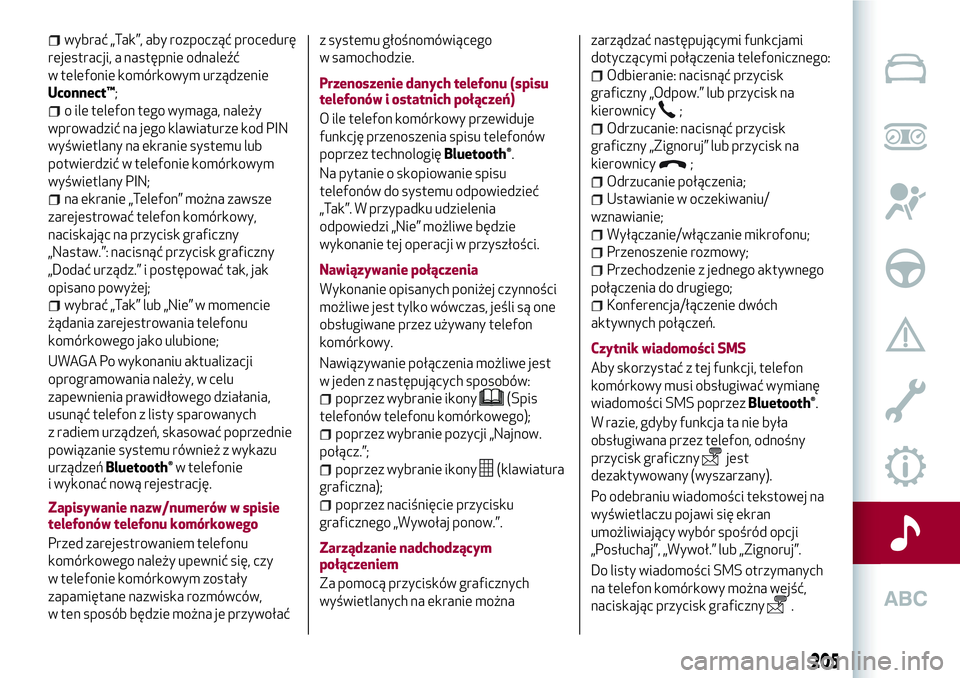
wybrańá ‚ÄěTak‚ÄĚ, aby rozpoczńÖńá procedurńô
rejestracji, a nastńôpnie odnaleŇļńá
w telefonie kom√≥rkowym urzńÖdzenie
Uconnect‚ĄĘ;
o ile telefon tego wymaga, naleŇľy
wprowadzińá na jego klawiaturze kod PIN
wyŇõwietlany na ekranie systemu lub
potwierdzińá w telefonie kom√≥rkowym
wyŇõwietlany PIN;
na ekranie ‚ÄěTelefon‚ÄĚ moŇľna zawsze
zarejestrowańá telefon kom√≥rkowy,
naciskajńÖc na przycisk graficzny
‚ÄěNastaw.‚ÄĚ: nacisnńÖńá przycisk graficzny
‚ÄěDodańá urzńÖdz.‚ÄĚ i postńôpowańá tak, jak
opisano powyŇľej;
wybrańá ‚ÄěTak‚ÄĚ lub ‚ÄěNie‚ÄĚ w momencie
ŇľńÖdania zarejestrowania telefonu
komórkowego jako ulubione;
UWAGA Po wykonaniu aktualizacji
oprogramowania naleŇľy, w celu
zapewnienia prawidŇāowego dziaŇāania,
usunńÖńá telefon z listy sparowanych
z radiem urzńÖdzeŇĄ, skasowańá poprzednie
powińÖzanie systemu r√≥wnieŇľ z wykazu
urzńÖdzeŇĄ
Bluetooth¬ģw telefonie
i wykonańá nowńÖ rejestracjńô.
Zapisywanie nazw/numerów w spisie
telefonów telefonu komórkowego
Przed zarejestrowaniem telefonu
kom√≥rkowego naleŇľy upewnińá sińô, czy
w telefonie kom√≥rkowym zostaŇāy
zapamińôtane nazwiska rozm√≥wc√≥w,
w ten spos√≥b bńôdzie moŇľna je przywoŇāańáz systemu gŇāoŇõnom√≥wińÖcego
w samochodzie.
Przenoszenie danych telefonu (spisu
telefon√≥w i ostatnich poŇāńÖczeŇĄ)
O ile telefon komórkowy przewiduje
funkcjńô przenoszenia spisu telefon√≥w
poprzez technologińô
Bluetooth¬ģ.
Na pytanie o skopiowanie spisu
telefon√≥w do systemu odpowiedzieńá
‚ÄěTak‚ÄĚ. W przypadku udzielenia
odpowiedzi ‚ÄěNie‚ÄĚ moŇľliwe bńôdzie
wykonanie tej operacji w przyszŇāoŇõci.
NawińÖzywanie poŇāńÖczenia
Wykonanie opisanych poniŇľej czynnoŇõci
moŇľliwe jest tylko w√≥wczas, jeŇõli sńÖ one
obsŇāugiwane przez uŇľywany telefon
komórkowy.
NawińÖzywanie poŇāńÖczenia moŇľliwe jest
w jeden z nastńôpujńÖcych sposob√≥w:
poprzez wybranie ikony(Spis
telefonów telefonu komórkowego);
poprzez wybranie pozycji ‚ÄěNajnow.
poŇāńÖcz.‚ÄĚ;
poprzez wybranie ikony(klawiatura
graficzna);
poprzez naciŇõnińôcie przycisku
graficznego ‚ÄěWywoŇāaj ponow.‚ÄĚ.
ZarzńÖdzanie nadchodzńÖcym
poŇāńÖczeniem
Za pomocńÖ przycisk√≥w graficznych
wyŇõwietlanych na ekranie moŇľnazarzńÖdzańá nastńôpujńÖcymi funkcjami
dotyczńÖcymi poŇāńÖczenia telefonicznego:
Odbieranie: nacisnńÖńá przycisk
graficzny ‚ÄěOdpow.‚ÄĚ lub przycisk na
kierownicy
;
Odrzucanie: nacisnńÖńá przycisk
graficzny ‚ÄěZignoruj‚ÄĚ lub przycisk na
kierownicy
;
Odrzucanie poŇāńÖczenia;
Ustawianie w oczekiwaniu/
wznawianie;
WyŇāńÖczanie/wŇāńÖczanie mikrofonu;
Przenoszenie rozmowy;
Przechodzenie z jednego aktywnego
poŇāńÖczenia do drugiego;
Konferencja/ŇāńÖczenie dw√≥ch
aktywnych poŇāńÖczeŇĄ.
Czytnik wiadomoŇõci SMS
Aby skorzystańá z tej funkcji, telefon
kom√≥rkowy musi obsŇāugiwańá wymianńô
wiadomoŇõci SMS poprzez
Bluetooth¬ģ.
W razie, gdyby funkcja ta nie byŇāa
obsŇāugiwana przez telefon, odnoŇõny
przycisk graficzny
jest
dezaktywowany (wyszarzany).
Po odebraniu wiadomoŇõci tekstowej na
wyŇõwietlaczu pojawi sińô ekran
umoŇľliwiajńÖcy wyb√≥r spoŇõr√≥d opcji
‚ÄěPosŇāuchaj‚ÄĚ, ‚ÄěWywoŇā.‚ÄĚ lub ‚ÄěZignoruj‚ÄĚ.
Do listy wiadomoŇõci SMS otrzymanych
na telefon kom√≥rkowy moŇľna wejŇõńá,
naciskajńÖc przycisk graficzny
.
205
Page 208 of 228

TRYB NAWIGACJA(tylko wersje zUconnect‚ĄĘ5‚ÄĚ Radio Nav
LIVE)
Planowanie trasy
OSTRZEŇĽENIE Aby zapewnińá
bezpieczeŇĄstwo i ograniczyńá czynniki
rozpraszajńÖce kierowcńô, podr√≥Ňľ naleŇľy
zaplanowańá zawsze przed jej
rozpoczńôciem.
Aby zaplanowańá trasńô, naleŇľy wykonańá
nastńôpujńÖce czynnoŇõci:
dotknńÖńá ekranu, aby wyŇõwietlińá menu
gŇā√≥wne funkcji Nawigacja: wybrańá ‚ÄěJedŇļ
do‚ÄĚ;
wybrańá ‚ÄěAdres‚ÄĚ: aby zmienińá
ustawienie kraju lub jednostki
administracyjnej, wystarczy dotknńÖńá flagi
przed wybraniem miasta;
wprowadzińá nazwńô miejscowoŇõci lub
miasta albo kod pocztowy. Miasta
o podobnej nazwie pojawiajńÖ sińô na liŇõcie
podczas pisania;
wprowadzińá nazwńô ulicy. Ulice
o podobnej nazwie pojawiajńÖ sińô na liŇõcie
podczas pisania. W momencie
zauwaŇľenia poprawnej nazwy ulicy,
naleŇľy dotknńÖńá jej, aby wybrańá miejsce
docelowe;
wprowadzińá numer domu, a nastńôpnie
dotknńÖńá ‚ÄěGotowe‚ÄĚ;
pozycja zostanie pokazana na mapie.
DotknńÖńá ‚ÄěWybierz‚ÄĚ, aby kontynuowańá lub
‚ÄěWstecz‚ÄĚ, aby wprowadzińá inny adres.JeŇõli miejscem docelowym ma byńá
parking, naleŇľy dotknńÖńá opcji ‚ÄěParking‚ÄĚ,
a nastńôpnie z listy parking√≥w wybrańá
miejsce najbliŇľej miejsca docelowego;
po wyznaczeniu nowej trasy naleŇľy
dotknńÖńá przycisku ‚ÄěGotowe‚ÄĚ. Aby uzyskańá
wińôcej informacji o trasie, naleŇľy dotknńÖńá
opcji ‚ÄěSzczeg√≥Ňāy‚ÄĚ. Aby zmienińá trasńô,
naleŇľy dotknńÖńá ‚ÄěZmieŇĄ trasńô‚ÄĚ.
Widok mapy
Aby przeglńÖdańá mapńô, naleŇľy dotknńÖńá
opcji ‚ÄěWidok mapy‚ÄĚ lub ‚ÄěWidok trasy‚ÄĚ,
a nastńôpnie opcji ‚ÄěPokaŇľ mapńô trasy‚ÄĚ
w menu gŇā√≥wnym.
Gdy mapa wyŇõwietlana jest na ekranie,
dostńôpne sńÖ nastńôpujńÖce opcje:
Skala mapy (w lewym górnym rogu);
Ruch drogowy: aktualne utrudnienia
w ruchu drogowym. NaleŇľy dotknńÖńá
przycisku ‚ÄěOpcje‚ÄĚ, aby wybrańá informacje
drogowe wyŇõwietlane na mapie. JeŇõli na
mapie wyŇõwietlane sńÖ informacje
drogowe, ‚ÄěUŇľyteczne miejsca‚ÄĚ (UM)
i ‚ÄěUlubione‚ÄĚ sńÖ niewidoczne;
Przycisk graficzny ‚ÄěOpcje‚ÄĚ;
Przycisk graficzny ‚ÄěZnajdŇļ‚ÄĚ: naleŇľy
dotknńÖńá tego przycisku, aby wyszukańá
konkretny adres, pozycje ‚ÄěUlubionych‚ÄĚ
lub ‚ÄěUM‚ÄĚ;
Pasek zoomowania (w prawym dolnym
rogu): aby powińôkszyńá/pomniejszyńá
widok, naleŇľy przesuwańá kursor.Menu ustawieŇĄ
Aby wejŇõńá do menu ustawieŇĄ, naleŇľy
dotknńÖńá ‚ÄěUstawienia‚ÄĚ w menu gŇā√≥wnym.
W przypadku mapy dostńôpne sńÖ
nastńôpujńÖce ustawienia:
‚Äě2D/3D‚ÄĚ: moŇľliwoŇõńá ustawienia
okreŇõlonego widoku mapy (2D lub 3D);
‚ÄěUstawienia zaawansowane‚ÄĚ:
moŇľliwoŇõńá wybrania nastńôpujńÖcych
ustawieŇĄ zaawansowanych:
‚ÄěSymbol samochodu‚ÄĚ: moŇľliwoŇõńá
wybrania symbolu samochodu, który
wyŇõwietla aktualnńÖ pozycjńô samochodu
podczas nawigacji;
‚ÄěUlubione‚ÄĚ: moŇľliwoŇõńá dodania/
zmienienia nazwy/usunińôcia ‚ÄěUlubionych‚ÄĚ;
‚ÄěStatus GPS‚ÄĚ: moŇľliwoŇõńá wyŇõwietlenia
aktualnego stanu odbioru sygnaŇāu GPS
w systemie nawigacyjnym;
‚ÄěPozycja domowa‚ÄĚ: moŇľliwoŇõńá
ustawienia lub zmienienia pozycji
domowej;
‚ÄěKlawiatura‚ÄĚ: moŇľliwoŇõńá wybrania
klawiatur, jakie majńÖ byńá dostńôpne
(klawiatura sŇāuŇľy do wprowadzania nazw
i adresów);
‚ÄěUtw√≥rz wŇāasne menu‚ÄĚ: moŇľliwoŇõńá
dodania maksymalnie 6 przycisków do
wŇāasnego menu;
‚ÄěZarzńÖdzaj UM-ami‚ÄĚ: moŇľliwoŇõńá
zarzńÖdzania wŇāasnymi kategoriami
i pozycjami uŇľytecznych miejsc (UM);
206
MULTIMEDIA
Page 209 of 228
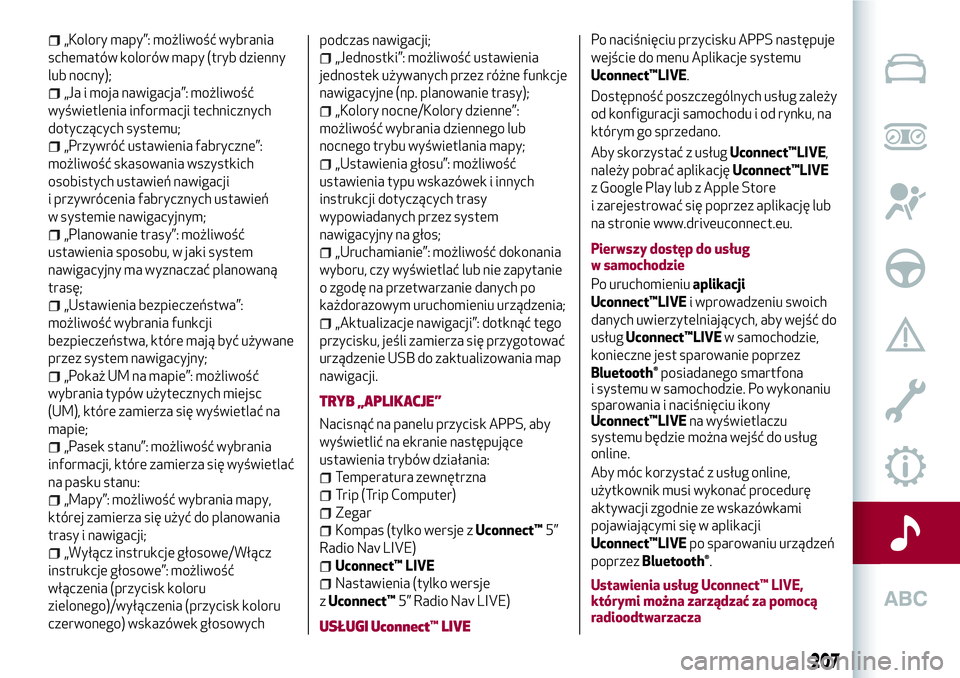
‚ÄěKolory mapy‚ÄĚ: moŇľliwoŇõńá wybrania
schematów kolorów mapy (tryb dzienny
lub nocny);
‚ÄěJa i moja nawigacja‚ÄĚ: moŇľliwoŇõńá
wyŇõwietlenia informacji technicznych
dotyczńÖcych systemu;
‚ÄěPrzywr√≥ńá ustawienia fabryczne‚ÄĚ:
moŇľliwoŇõńá skasowania wszystkich
osobistych ustawieŇĄ nawigacji
i przywr√≥cenia fabrycznych ustawieŇĄ
w systemie nawigacyjnym;
‚ÄěPlanowanie trasy‚ÄĚ: moŇľliwoŇõńá
ustawienia sposobu, w jaki system
nawigacyjny ma wyznaczańá planowanńÖ
trasńô;
‚ÄěUstawienia bezpieczeŇĄstwa‚ÄĚ:
moŇľliwoŇõńá wybrania funkcji
bezpieczeŇĄstwa, kt√≥re majńÖ byńá uŇľywane
przez system nawigacyjny;
‚ÄěPokaŇľ UM na mapie‚ÄĚ: moŇľliwoŇõńá
wybrania typ√≥w uŇľytecznych miejsc
(UM), kt√≥re zamierza sińô wyŇõwietlańá na
mapie;
‚ÄěPasek stanu‚ÄĚ: moŇľliwoŇõńá wybrania
informacji, kt√≥re zamierza sińô wyŇõwietlańá
na pasku stanu:
‚ÄěMapy‚ÄĚ: moŇľliwoŇõńá wybrania mapy,
kt√≥rej zamierza sińô uŇľyńá do planowania
trasy i nawigacji;
‚ÄěWyŇāńÖcz instrukcje gŇāosowe/WŇāńÖcz
instrukcje gŇāosowe‚ÄĚ: moŇľliwoŇõńá
wŇāńÖczenia (przycisk koloru
zielonego)/wyŇāńÖczenia (przycisk koloru
czerwonego) wskaz√≥wek gŇāosowychpodczas nawigacji;
‚ÄěJednostki‚ÄĚ: moŇľliwoŇõńá ustawienia
jednostek uŇľywanych przez r√≥Ňľne funkcje
nawigacyjne (np. planowanie trasy);
‚ÄěKolory nocne/Kolory dzienne‚ÄĚ:
moŇľliwoŇõńá wybrania dziennego lub
nocnego trybu wyŇõwietlania mapy;
‚ÄěUstawienia gŇāosu‚ÄĚ: moŇľliwoŇõńá
ustawienia typu wskazówek i innych
instrukcji dotyczńÖcych trasy
wypowiadanych przez system
nawigacyjny na gŇāos;
‚ÄěUruchamianie‚ÄĚ: moŇľliwoŇõńá dokonania
wyboru, czy wyŇõwietlańá lub nie zapytanie
o zgodńô na przetwarzanie danych po
kaŇľdorazowym uruchomieniu urzńÖdzenia;
‚ÄěAktualizacje nawigacji‚ÄĚ: dotknńÖńá tego
przycisku, jeŇõli zamierza sińô przygotowańá
urzńÖdzenie USB do zaktualizowania map
nawigacji.
TRYB ‚ÄěAPLIKACJE‚ÄĚ
NacisnńÖńá na panelu przycisk APPS, aby
wyŇõwietlińá na ekranie nastńôpujńÖce
ustawienia tryb√≥w dziaŇāania:
Temperatura zewnńôtrzna
Trip (Trip Computer)
Zegar
Kompas (tylko wersje zUconnect‚ĄĘ5‚ÄĚ
Radio Nav LIVE)
Uconnect‚ĄĘ LIVE
Nastawienia (tylko wersje
zUconnect‚ĄĘ5‚ÄĚ Radio Nav LIVE)
USŇĀUGI Uconnect‚ĄĘLIVE
Po naciŇõnińôciu przycisku APPS nastńôpuje
wejŇõcie do menu Aplikacje systemu
Uconnect‚ĄĘLIVE.
DostńôpnoŇõńá poszczeg√≥lnych usŇāug zaleŇľy
od konfiguracji samochodu i od rynku, na
którym go sprzedano.
Aby skorzystańá z usŇāugUconnect‚ĄĘLIVE,
naleŇľy pobrańá aplikacjńôUconnect‚ĄĘLIVE
z Google Play lub z Apple Store
i zarejestrowańá sińô poprzez aplikacjńô lub
na stronie www.driveuconnect.eu.
Pierwszy dostńôp do usŇāug
w samochodzie
Po uruchomieniuaplikacji
Uconnect‚ĄĘLIVEi wprowadzeniu swoich
danych uwierzytelniajńÖcych, aby wejŇõńá do
usŇāugUconnect‚ĄĘLIVEw samochodzie,
konieczne jest sparowanie poprzez
Bluetooth¬ģposiadanego smartfona
i systemu w samochodzie. Po wykonaniu
sparowania i naciŇõnińôciu ikony
Uconnect‚ĄĘLIVEna wyŇõwietlaczu
systemu bńôdzie moŇľna wejŇõńá do usŇāug
online.
Aby m√≥c korzystańá z usŇāug online,
uŇľytkownik musi wykonańá procedurńô
aktywacji zgodnie ze wskazówkami
pojawiajńÖcymi sińô w aplikacji
Uconnect‚ĄĘLIVEpo sparowaniu urzńÖdzeŇĄ
poprzez
Bluetooth¬ģ.
Ustawienia usŇāug Uconnect‚ĄĘ LIVE,
kt√≥rymi moŇľna zarzńÖdzańá za pomocńÖ
radioodtwarzacza
207
Page 210 of 228
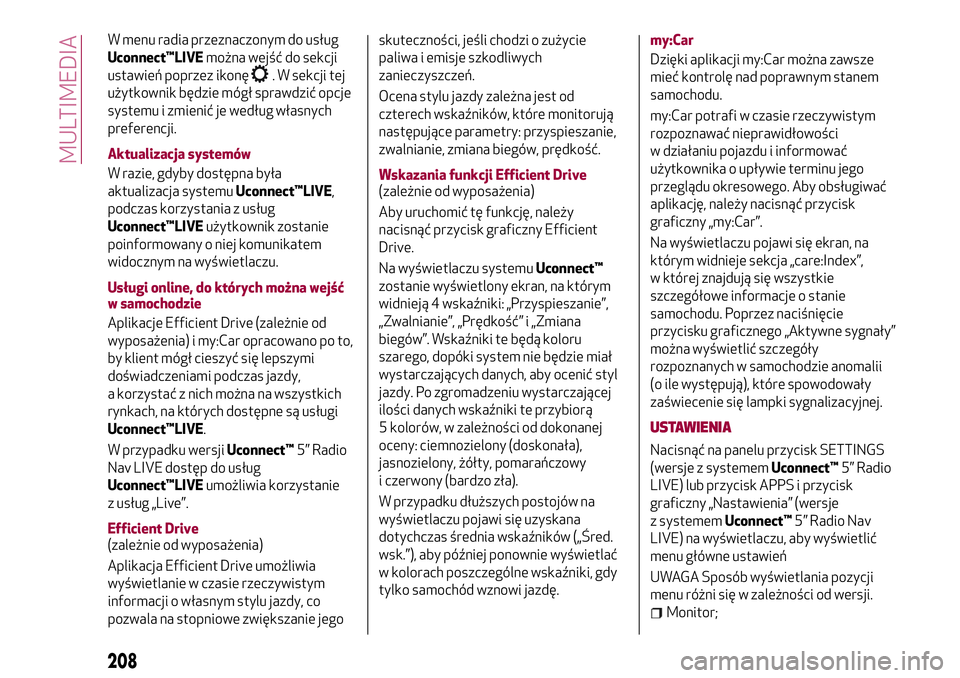
W menu radia przeznaczonym do usŇāug
Uconnect‚ĄĘLIVEmoŇľna wejŇõńá do sekcji
ustawieŇĄ poprzez ikonńô
. W sekcji tej
uŇľytkownik bńôdzie m√≥gŇā sprawdzińá opcje
systemu i zmienińá je wedŇāug wŇāasnych
preferencji.
Aktualizacja systemów
W razie, gdyby dostńôpna byŇāa
aktualizacja systemuUconnect‚ĄĘLIVE,
podczas korzystania z usŇāug
Uconnect‚ĄĘLIVEuŇľytkownik zostanie
poinformowany o niej komunikatem
widocznym na wyŇõwietlaczu.
UsŇāugi online, do kt√≥rych moŇľna wejŇõńá
w samochodzie
Aplikacje Efficient Drive (zaleŇľnie od
wyposaŇľenia) i my:Car opracowano po to,
by klient m√≥gŇā cieszyńá sińô lepszymi
doŇõwiadczeniami podczas jazdy,
a korzystańá z nich moŇľna na wszystkich
rynkach, na kt√≥rych dostńôpne sńÖ usŇāugi
Uconnect‚ĄĘLIVE.
W przypadku wersjiUconnect‚ĄĘ5‚ÄĚ Radio
Nav LIVE dostńôp do usŇāug
Uconnect‚ĄĘLIVEumoŇľliwia korzystanie
z usŇāug ‚ÄěLive‚ÄĚ.
Efficient Drive
(zaleŇľnie od wyposaŇľenia)
Aplikacja Efficient Drive umoŇľliwia
wyŇõwietlanie w czasie rzeczywistym
informacji o wŇāasnym stylu jazdy, co
pozwala na stopniowe zwińôkszanie jegoskutecznoŇõci, jeŇõli chodzi o zuŇľycie
paliwa i emisje szkodliwych
zanieczyszczeŇĄ.
Ocena stylu jazdy zaleŇľna jest od
czterech wskaŇļnik√≥w, kt√≥re monitorujńÖ
nastńôpujńÖce parametry: przyspieszanie,
zwalnianie, zmiana bieg√≥w, prńôdkoŇõńá.
Wskazania funkcji Efficient Drive
(zaleŇľnie od wyposaŇľenia)
Aby uruchomińá tńô funkcjńô, naleŇľy
nacisnńÖńá przycisk graficzny Efficient
Drive.
Na wyŇõwietlaczu systemuUconnect‚ĄĘ
zostanie wyŇõwietlony ekran, na kt√≥rym
widniejńÖ 4 wskaŇļniki: ‚ÄěPrzyspieszanie‚ÄĚ,
‚ÄěZwalnianie‚ÄĚ, ‚ÄěPrńôdkoŇõńá‚ÄĚ i ‚ÄěZmiana
bieg√≥w‚ÄĚ. WskaŇļniki te bńôdńÖ koloru
szarego, dop√≥ki system nie bńôdzie miaŇā
wystarczajńÖcych danych, aby ocenińá styl
jazdy. Po zgromadzeniu wystarczajńÖcej
iloŇõci danych wskaŇļniki te przybiorńÖ
5 kolor√≥w, w zaleŇľnoŇõci od dokonanej
oceny: ciemnozielony (doskonaŇāa),
jasnozielony, Ňľ√≥Ňāty, pomaraŇĄczowy
i czerwony (bardzo zŇāa).
W przypadku dŇāuŇľszych postoj√≥w na
wyŇõwietlaczu pojawi sińô uzyskana
dotychczas Ňõrednia wskaŇļnik√≥w (‚ÄěŇöred.
wsk.‚ÄĚ), aby p√≥Ňļniej ponownie wyŇõwietlańá
w kolorach poszczeg√≥lne wskaŇļniki, gdy
tylko samoch√≥d wznowi jazdńô.my:Car
Dzińôki aplikacji my:Car moŇľna zawsze
mieńá kontrolńô nad poprawnym stanem
samochodu.
my:Car potrafi w czasie rzeczywistym
rozpoznawańá nieprawidŇāowoŇõci
w dziaŇāaniu pojazdu i informowańá
uŇľytkownika o upŇāywie terminu jego
przeglńÖdu okresowego. Aby obsŇāugiwańá
aplikacjńô, naleŇľy nacisnńÖńá przycisk
graficzny ‚Äěmy:Car‚ÄĚ.
Na wyŇõwietlaczu pojawi sińô ekran, na
kt√≥rym widnieje sekcja ‚Äěcare:Index‚ÄĚ,
w kt√≥rej znajdujńÖ sińô wszystkie
szczeg√≥Ňāowe informacje o stanie
samochodu. Poprzez naciŇõnińôcie
przycisku graficznego ‚ÄěAktywne sygnaŇāy‚ÄĚ
moŇľna wyŇõwietlińá szczeg√≥Ňāy
rozpoznanych w samochodzie anomalii
(o ile wystńôpujńÖ), kt√≥re spowodowaŇāy
zaŇõwiecenie sińô lampki sygnalizacyjnej.
USTAWIENIA
NacisnńÖńá na panelu przycisk SETTINGS
(wersje z systememUconnect‚ĄĘ5‚ÄĚ Radio
LIVE) lub przycisk APPS i przycisk
graficzny ‚ÄěNastawienia‚ÄĚ (wersje
z systememUconnect‚ĄĘ5‚ÄĚ Radio Nav
LIVE) na wyŇõwietlaczu, aby wyŇõwietlińá
menu gŇā√≥wne ustawieŇĄ
UWAGA Spos√≥b wyŇõwietlania pozycji
menu r√≥Ňľni sińô w zaleŇľnoŇõci od wersji.
Monitor;
208
MULTIMEDIA